Les connexions Wifi, ja siguin públiques o privades, són la font d’internet més desitjable en aquests dies. Tothom vol minimitzar el consum de paquets de dades mòbils als seus telèfons intel·ligents i, per tant, sempre busca un punt d'accés WiFi. No obstant això, hem vist en la majoria dels casos que els usuaris s’enfronten a molts problemes mentre utilitzen aquestes connexions. De vegades, fins i tot si poden connectar-se amb aquests punts d'accés mitjançant els seus ordinadors portàtils, no poden connectar-se amb el mateix punt d'accés mitjançant els seus telèfons intel·ligents. Hi ha algunes raons darrere d’això i en aquest article us explicarem totes les maneres possibles mitjançant les quals podreu fer la vostra connexió a Internet estable i fiable als vostres telèfons intel·ligents.

Eviteu sempre els punts de connexió WiFi pobres

A la secció Avançada de WiFi, hi ha una opció per ignorar els punts d'accés WiFi amb senyal feble. Això us ajudarà a connectar-vos amb els millors o evitar els punts d'accés inestables disponibles a la vostra ubicació. A més, els punts d'accés amb senyals febles són propensos a utilitzar més bateria del telèfon intel·ligent i a continuar trencant la connexió a Internet una i altra vegada.
Actualitzeu la firma, en cas de ROM personalitzades
Si recentment heu llançat el vostre telèfon intel·ligent per posar una nova ROM, evidentment, el carregador d’arrencada s’ha desbloquejat i ara l’OEM no està en contacte directe amb les actualitzacions que haurien d’estar disponibles al vostre telèfon intel·ligent Android. En aquest cas, assegureu-vos que el firmware o la ràdio del vostre telèfon intel·ligent Android s’actualitzen de tant en tant; en cas contrari, hi ha moltes possibilitats que ni tan sols sigui capaç de detectar alguns dels punts d’accés.
Utilitzeu l'adreça IP DNS de Google

Si us heu enfrontat a un problema que, tot i que la intensitat del senyal del punt d'accés Wi-Fi és bastant elevat, encara que la connexió a Internet d'aquest lloc no és inestable. Per exemple, la navegació al telèfon intel·ligent és molt lenta, però sempre que intenteu descarregar qualsevol cosa, la velocitat és bastant ràpida. En aquesta situació, intenteu canviar la IP de DNS de la connexió a Internet.
Es pot fer fent una retenció prolongada sobre un determinat punt d'accés WiFi al qual ja esteu connectat. Al, veureu una opció anomenada 'Modifica la xarxa'. Després d’això, trieu l’opció de configuració d’IP a Static de DHCP i introduïu l’adreça IP del DNS com a ‘8.8.8.8’. Aquest DNS és altament estable i, sens dubte, ajudarà la vostra connexió a Internet per ser més fluïda.
Trieu els casos i la coberta amb prudència

Per obtenir els millors casos per als nostres telèfons intel·ligents, ignorem el tipus de material que s’ha utilitzat per fabricar-los. En el cas que la coberta del telèfon intel·ligent estigui feta de qualsevol material metàl·lic, hi ha moltes probabilitats que bloquegi la recepció del vostre telèfon intel·ligent a través de canals WiFi. Per comprovar que instal·leu l'aplicació Speed Test de Google Play Store i comproveu la velocitat d'Internet al telèfon intel·ligent amb la funda i sense la funda. Si hi ha una gran diferència en els resultats, haureu de llençar aquesta cobertura (però no hi ha cap ofensa).
Podeu utilitzar les aplicacions per millorar la connexió WiFi

Hi ha moltes aplicacions disponibles a Google Play Store, conegudes amb el nom de ‘WiFi Signal Booster and Easy Analyzer’, que afirmen augmentar la intensitat de la connexió WiFi i, per tant, augmentar la velocitat d’Internet. Tot i això, aquests mètodes no són fiables, però molts usuaris encara debaten sobre el seu ús.
Conclusió
Aquests van ser els cinc consells que us poden ajudar a millorar la qualitat de la connexió a Internet mitjançant un punt d'accés WiFi públic o a casa vostra. Tanmateix, per resumir tot si cap dels consells esmentats anteriorment funciona, instal·leu una aplicació anomenada Connectify-Me al vostre ordinador portàtil, que us ajudarà a crear un adaptador sense fils virtual, que a canvi crearà un altre punt d'accés. Aquest punt d'accés compartirà la connexió a Internet del portàtil amb el telèfon intel·ligent. Feu-nos saber si teniu algun problema mentre enteneu algun d'ells i fins i tot si teniu un millor suggeriment sobre aquest problema comú.
Comentaris de Facebook



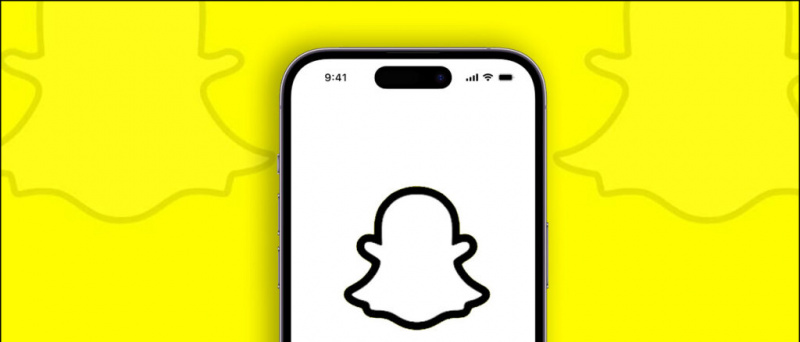
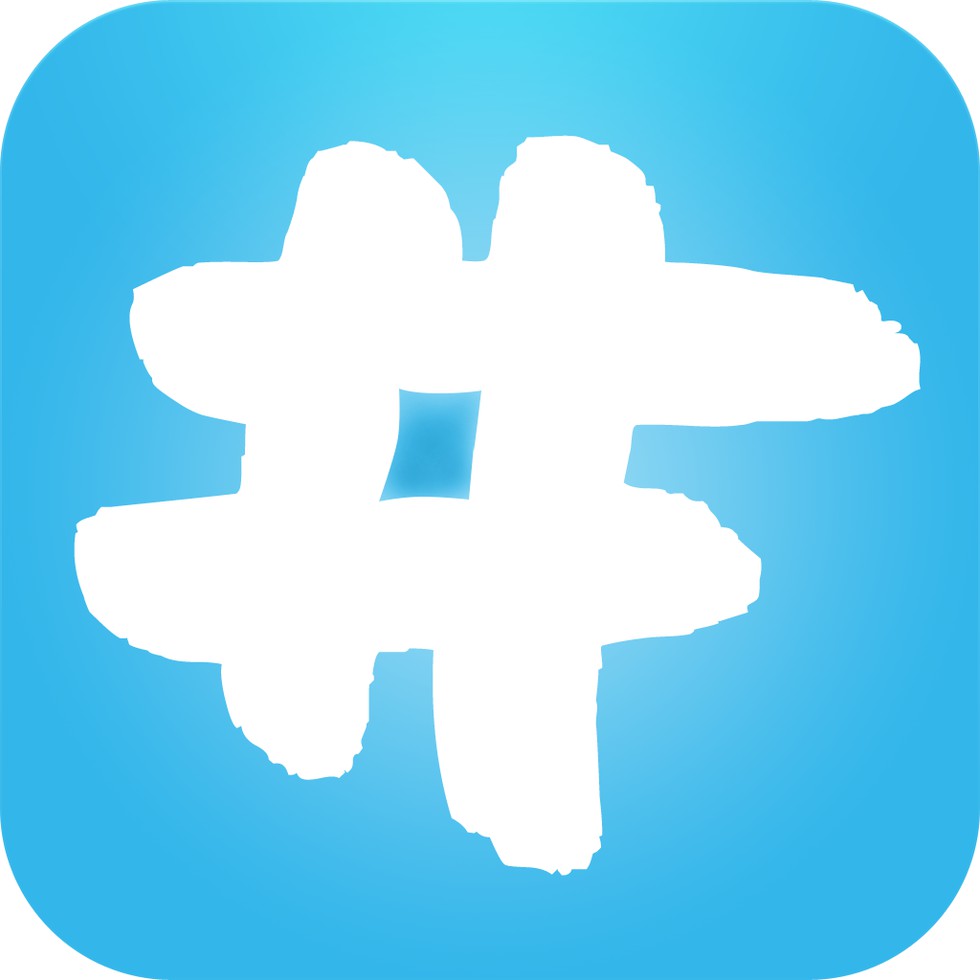
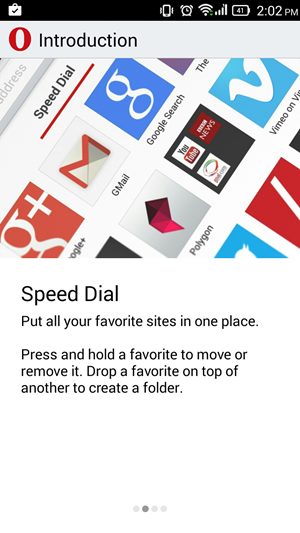
![8 maneres de desactivar els curts de YouTube [aplicació i web]: gadgets per utilitzar](https://beepry.it/img/other/46/8-ways-to-disable-youtube-shorts-app-and-web-gadgets-to-use-1.jpg)

